iMovie'yi Yüksek Kaliteli MP4 Videolara Dışa Aktarmanın/Kaydetmenin/Dönüştürmenin 2 Kolay Yolu
İMovie'yi MP4'e nasıl dışa aktarabilirim? Mac kullanıcıları için, varsayılan video düzenleyicinin - iMovie'nin projeyi otomatik olarak yalnızca Apple Cihazları tarafından kullanılabilen MOV biçiminde kaydetmesi çok hayal kırıklığı yaratıyor. Yaygın olarak kullanılan video formatlarından biri olan MP4, videoları düzenledikten sonra her zaman dışa aktarma seçeneğidir. Bunun nedeni, İnternet'e video yükleme ve indirilen videoları oynatma konusundaki yüksek uyumluluğudur.
Neyse ki, pek çok kişinin bilmediği bir yöntemle iMovie'yi MP4'e dışa aktarmak destekleniyor. iMovie uzmanlarına sormanıza gerek yok, bu makalede bu gizli yolu öğrenebilirsiniz. Ayrıca, video formatını dönüştürerek iMovie videolarını MP4'e aktarabilirsiniz, bu da videoları kolayca yüklemenize veya oynatmanıza yardımcı olabilir.
Kılavuz Listesi
İMovie Videolarını MP4 Formatına Dışa Aktarma veya Kaydetme Dönüştürerek iMovie Videolarını MP4'e Aktarmanın En İyi Yolu iMovie'yi MP4'e Aktarma Hakkında SSSİMovie Videolarını MP4 Formatına Dışa Aktarma veya Kaydetme
iMovie, iMovie projelerini dışa aktarırken format seçeneği sağlamadığından, MP4 formatı dışa aktarma biçimi olarak. Ancak video ayarlarını değiştirerek iMovie'yi MP4 formatına kaydetmek mümkündür. Bu yöntem, siz de dahil olmak üzere çoğu insan tarafından her zaman ihmal edilir. Okumaya devam edin ve aşağıdaki ayrıntılı adımları öğrenin.
Aşama 1.İMovie'yi MP4 formatına aktarmak istediğinizde, "Dosya" menüsünü tıklamalı ve aşağı kaydırarak "Paylaş" düğmesini seçmelisiniz. Daha sonra ayarları yapmak için "Dosya" düğmesine tıklayın.
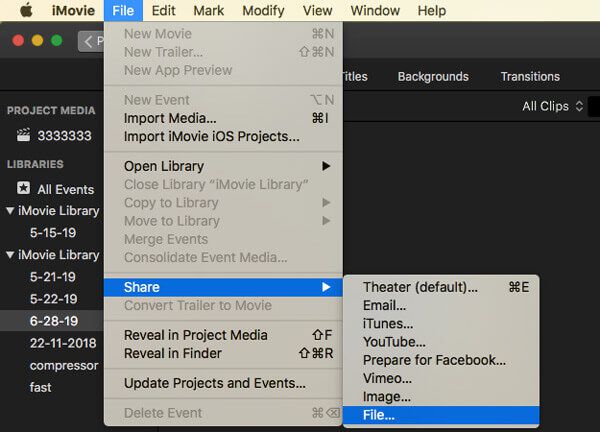
Adım 2.Ardından bir pencere açılacaktır ve videoların format, çözünürlük, kalite ve sıkıştırma gibi çıktı bilgilerini değiştirebilirsiniz. Formatı MP4 formatına ayarlayamazsınız ancak "Kalite" menüsüne tıklayıp En İyi (ProRes) dışında herhangi bir seçeneği seçebilirsiniz.
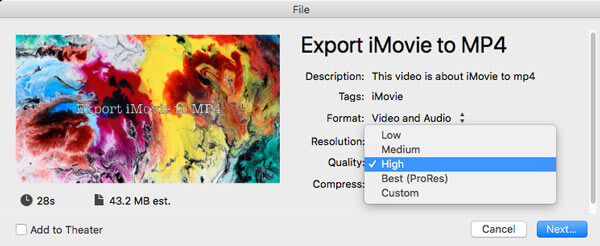
Aşama 3.Bundan sonra "İleri" düğmesine tıklayın ve videoları kaydetmek için istediğiniz yerel dosya klasörünü seçin. Bu şekilde iMovie videolarını herhangi bir cihaza kolayca yüklenebilecek veya oynatılabilecek MP4 formatına aktarabilirsiniz.
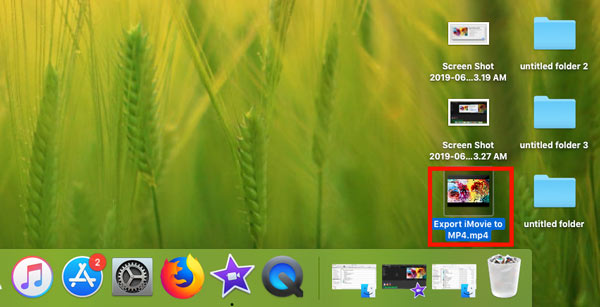
iMovie'nin projeleri otomatik olarak MOV formatına aktarmasının nedeni, MOV'un Apple cihazlarında kaydetme ve yayma için varsayılan format olmasıdır. Genellikle iTunes, QuickTime ve iMovie tarafından kullanılır. Aslında, iOS ve macOS için MP4 formatından daha yüksek kalite de sağlayacaktır. Böylece, iMovie projelerini dışa aktarmak için en iyi kaliteyi seçerseniz, MOV formatında kaydedilecektir.
Daha fazla okuma
Dönüştürerek iMovie Videolarını MP4'e Aktarmanın En İyi Yolu
Bahsedilen yöntem, iMovie videolarını MP4 formatına aktarmanıza kesinlikle yardımcı olacaktır. Peki ya dışa aktarılan videolar? Endişelenmeyin, dışa aktarılan iMovie videolarını MP4 formatına aktarmanın en kolay yolunu Anyrec Video Dönüştürücü. Windows/Mac için bir tür güçlü ve çok yönlü yazılımdır. Video formatlarını yüksek kalitede dönüştürmenin yanı sıra, videoları kırpmayı ve düzenlemeyi de destekler.
Dışa Aktarılan iMovie'yi MP4'e Dönüştürmek için Üstün Yazılım

Dışa aktarılan iMovie videolarını MP4, AVI, MKV ve diğer 1000'den fazla formata dönüştürün.
Yüksek kaliteyi korumak için 1080HD, 4K, 5K ve hatta 8K çözünürlüğü destekleyin.
Dışa aktarmadan önce ayrıntılı parametreleri ayarlayabilir, videoları kırpabilir ve düzenleyebilir.
CPU hızlandırma, videoları sorunsuz bir şekilde dönüştürmek için 30 kat daha hızlı işlem hızı sağlar.
100% Güvenli
100% Güvenli
Aşama 1.iMovie MOV Dosyaları Ekle
AnyRec Video Converter'ı Mac'inize ücretsiz indirin ve başlatın. İstediğiniz iMovie MOV dosyalarını seçmek için ana arayüzdeki "Dosya Ekle" düğmesini tıklayın. Doğrudan eklemek için iMovie dosyalarını da sürükleyip bırakabilirsiniz.

Adım 2.Dışa Aktarılan iMovie Videolarını MP4'e Dönüştür
İMovie videolarını MP4'e aktarmak için formatı değiştirmek üzere "Tümünü Şuraya Dönüştür" menüsünü tıklayabilirsiniz. "Video" listesine tıklayın ve istediğiniz çözünürlüğe sahip MP4 formatını seçin. Yüksek kaliteyi korumak için kaynak çözünürlüğünü de koruyabilirsiniz.

Aşama 3.Video Ayarlarını Yapın
Dışa aktarmadan önce videoların ayrıntılı parametrelerini daha da ayarlayabilirsiniz. "Özel Profil" düğmesini tıklayın ve ihtiyacınıza göre kaliteyi, codec'i, kare hızını ve bit hızını değiştirin. Daha sonra ayarları kaydetmek için "Tamam" düğmesine tıklayın.

Adım 4.Dönüştürülen Videoların Çıktısını Alın
Sonunda ana arayüze dönün ve istediğiniz depolama yolunu seçmek için alttaki "Şuraya kaydet" menüsünü açın. Ardından iMovie videolarını MP4 formatına aktarmaya başlamak için "Tümünü Dönüştür" düğmesini tıklayın.

100% Güvenli
100% Güvenli
iMovie'yi MP4'e Aktarma Hakkında SSS
-
1. iMovie tarafından hangi biçimler dışa aktarılır?
iMovie, neredeyse tüm video ve ses formatlarının içe aktarılmasını destekler. Videoları dışa aktarmak için iMovie, videoları yalnızca MOV biçiminde kaydetmek için kullanılır, çünkü bu Mac için varsayılan biçimdir. Ancak en son sürümün iMovie'si için, düzenlenmiş videoların MOV, MP4 ve WAV'a aktarılmasını destekler.
-
2. Daha iyi oynatma için dışa aktarılan iMovie videolarını MP4'e dönüştürebilir miyim?
Tabi ki yapabilirsin. iMovie projelerini MOV formatına kaydetmiş olsanız bile, videoları tekrar içe aktarabilir ve iMovie dosyalarını MP4'e aktarabilirsiniz. Ve en kolay yol, dışa aktarılan iMovie videolarını MP4 formatına aktarmak için Video Converter'ı kullanmaktır.
-
3. iMovie videolarını neden MP4 formatında kaydetmeliyim?
Çünkü MP4 günlük hayatta en çok kullanılan formattır. Herhangi bir taşınabilir cihaz ve bilgisayar ile yüksek uyumluluğa sahiptir. Küçük bir boyutu olmasına rağmen, video kalitesi hala yüksek. Bu nedenle, daha iyi oynatma veya yayma için MP4, iMovie videolarını dışa aktarmak için en iyi formattır.
Çözüm
İMovie videolarını dışa aktarmayla ilgili makaleleri okuduktan sonra, videoları daha kolay yüklemenize, izlemenize ve yaymanıza yardımcı olacak iMovie'yi MP4 formatına kaydetmenin ayrıntılı yöntemini öğrendiniz. Varsayılan MOV formatından kaçınmak için dışa aktarırken video kalitesini değiştirebilirsiniz. Dahası, dışa aktarılan iMovie dosyalarını MP4 veya başka bir formata dönüştürmek için AnyRec Video Converter'ı ücretsiz olarak indirebilirsiniz. Bize hoş geldiniz ve sorularınızı sorun.
100% Güvenli
100% Güvenli
 iMovie'de Video Nasıl Kırpılır
iMovie'de Video Nasıl Kırpılır